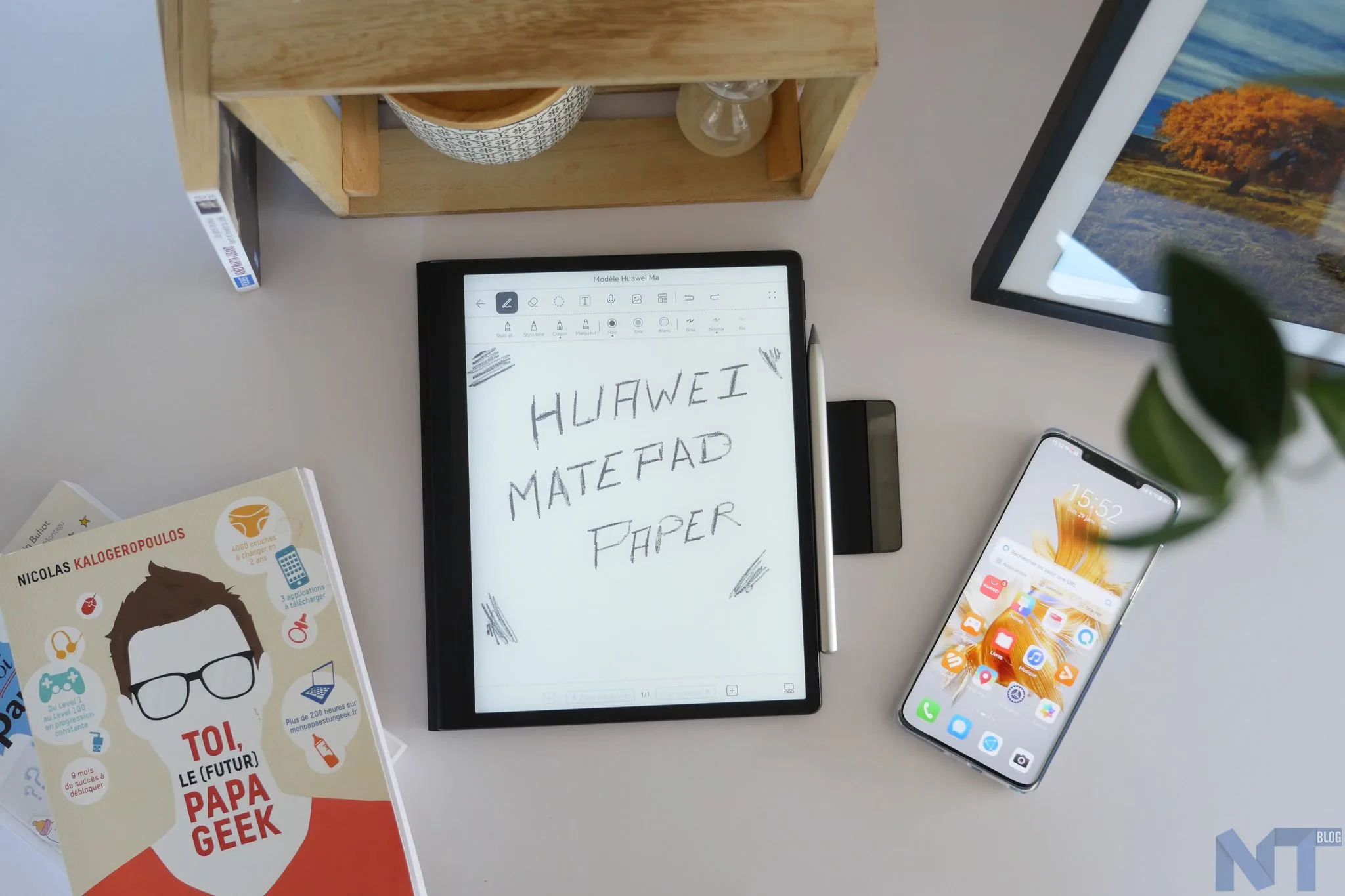Pouvoir écrire comme sur du papier, mais à l’aide d’une tablette numérique que l’on peut également utiliser pour surfer et qui est aussi parfaitement adaptée à la lecture de textes : tel est le concept du Huawei MatePad Paper, qui est équipé d’un écran E Ink Carta.
En effet, Huawei a lancé la MatePad Paper, une tablette hybride liseuse qui est censée offrir le meilleur des deux mondes. Bien que le stylet M-Pencil soit agréable à utiliser et que l’écran soit agréable à regarder, il manque définitivement quelques fonctionnalités clés.
Comme l’écran ne peut afficher que 16 niveaux de gris et qu’il réagit assez lentement, le MatePad Paper n’est pas optimal pour tous les scénarios d’utilisation. Cependant, en théorie, vous pouvez exécuter de nombreuses applications sur la tablette. Un concept intéressant !
J’ai testé le Huawei MatePad Paper pendant quelques semaines maintenant. Voici comment je m’en sors.
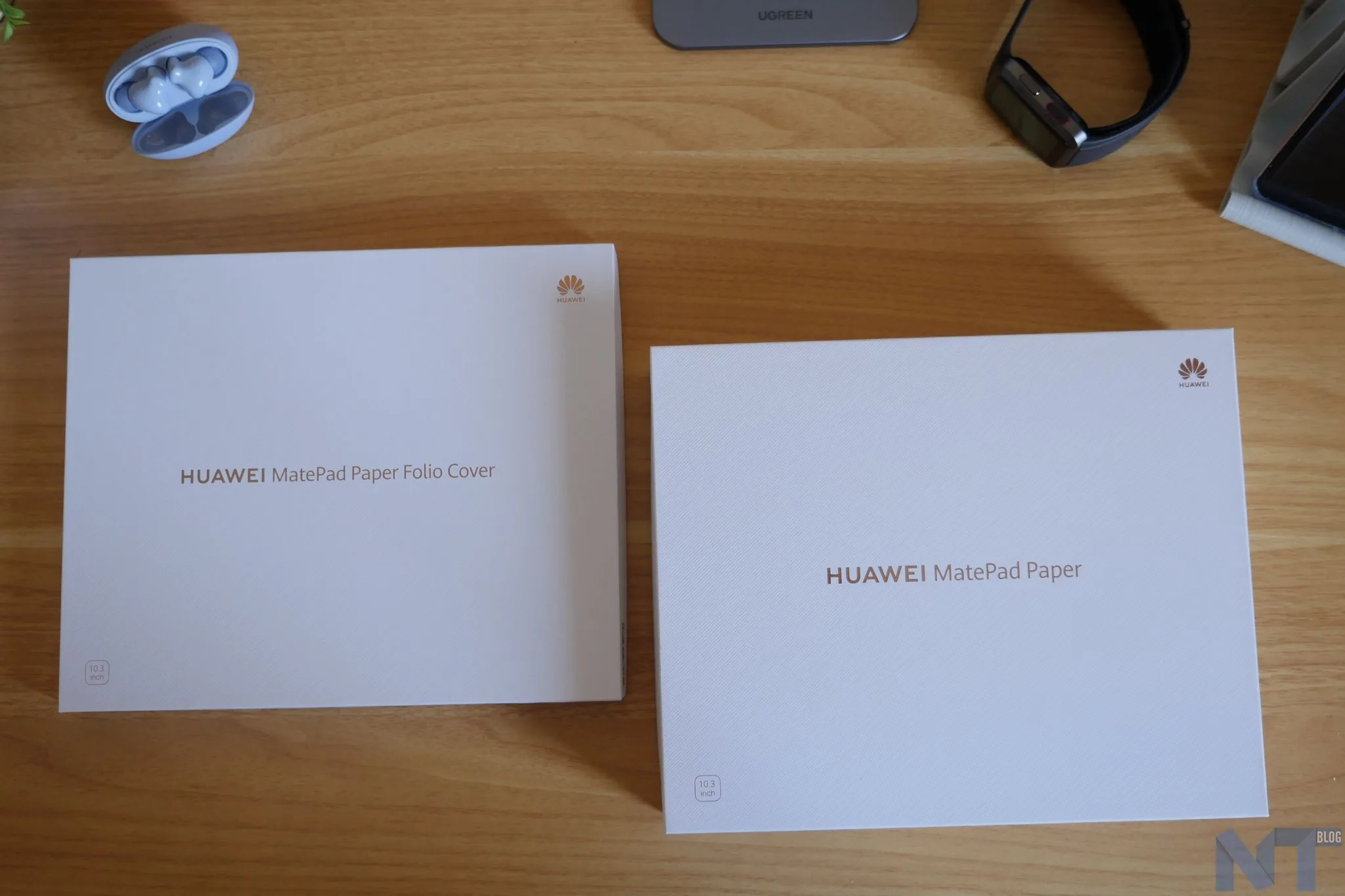
Dans la boîte, on retrouve :
- MatePad Paper (batterie intégrée)
- Chargeur
- Câble USB-C
- Guide de démarrage rapide
- Carte de garantie
- M-Pencil (2e génération)
- Étui folio HUAWEI MatePad Paper
- 2 pointes de stylo de rechange

Huawei MatePad Paper: design
Le MatePad Paper ressemble plus à une liseuse qu’à une tablette, avec un châssis plus épais sur le côté gauche de l’écran, analogue au Kindle Oasis, pour faciliter la prise en main de l’appareil pendant la lecture.
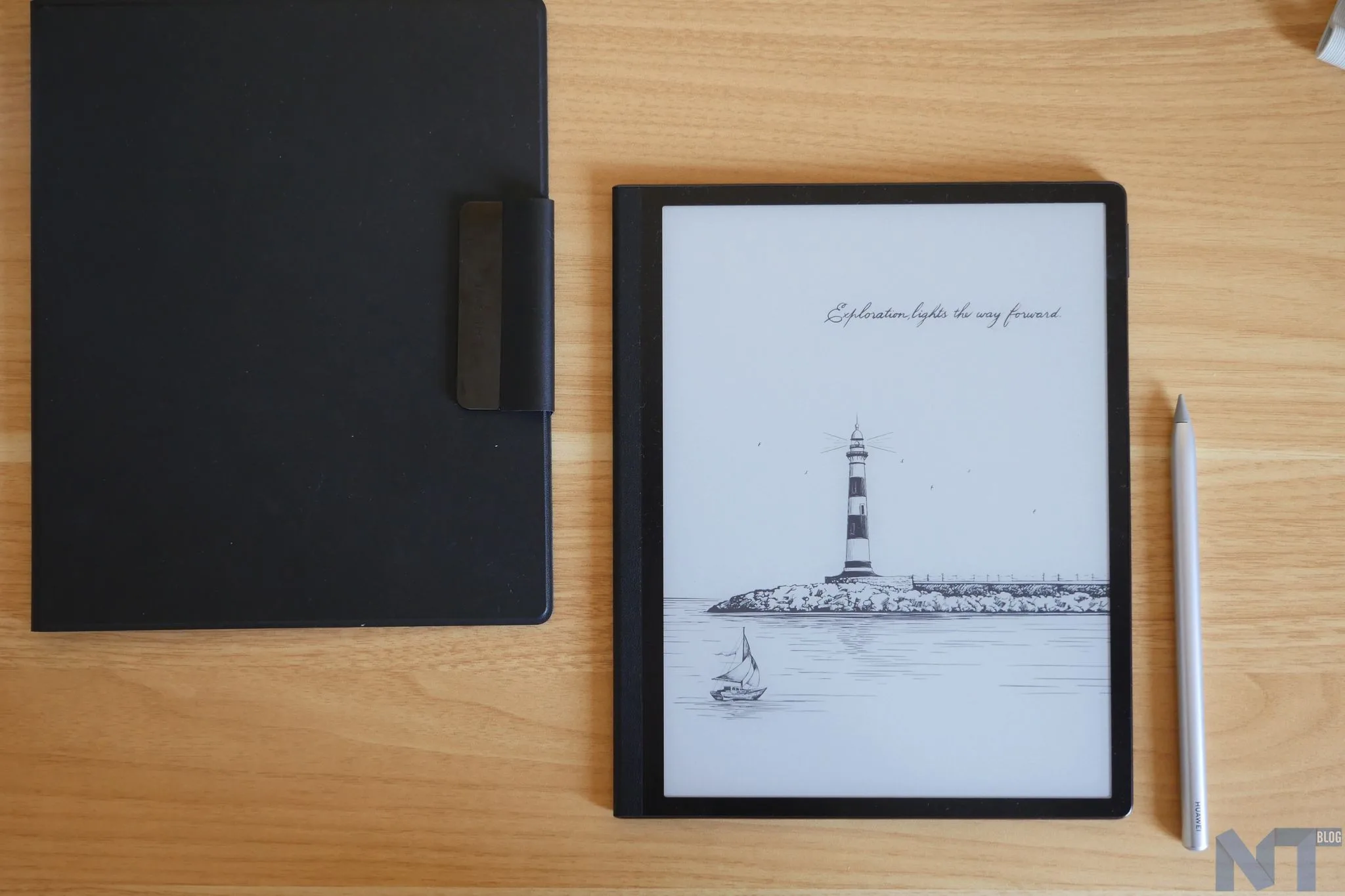

Avec ses 6,65 mm, le MatePad Paper est assez mince, mais son poids de 360 g seulement est plus impressionnant. Si l’on considère qu’il s’agit d’un appareil de 10 pouces, ces 360 g sont très, très légers et il est beaucoup plus facile de le tenir dans une main pendant de longues périodes qu’un iPad Pro, par exemple. Ce poids léger est l’une des raisons pour lesquelles il est idéal pour la lecture.
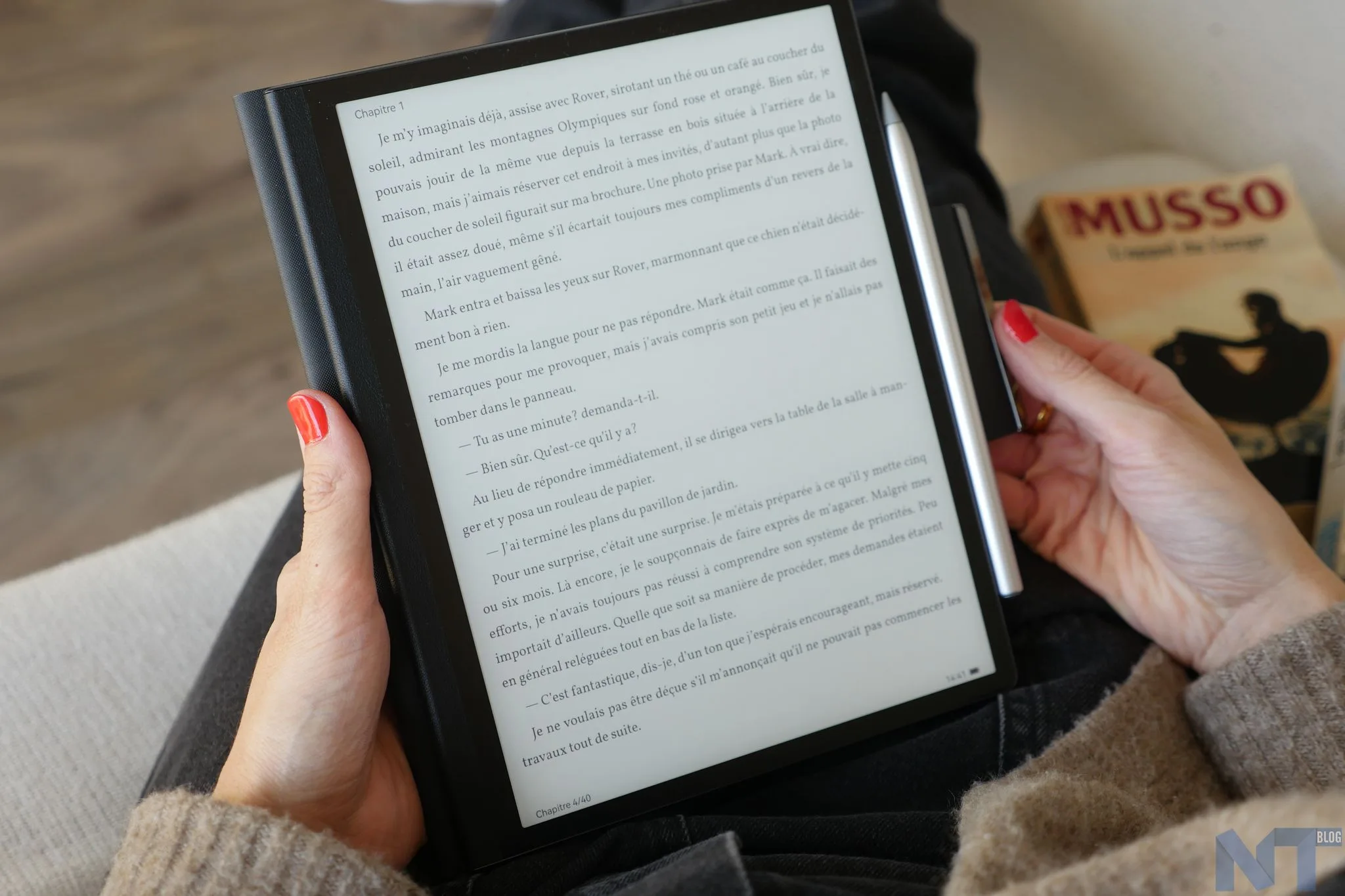
L’appareil est solide, et la housse folio incluse permet de ne pas le rayer lorsque je la glisse dans mon sac. Le design en faux cuir de la housse et de l’arrière de la tablette est élégant — et, dans l’ensemble, la tablette s’est avérée résistante aux tâches et aux traces de doigts, ce qui est un petit détail bienvenu.

Il est possible de fixer magnétiquement le M-Pencil sur le côté droit de l’écran, la housse folio le maintenant en place lorsqu’il est fermé.
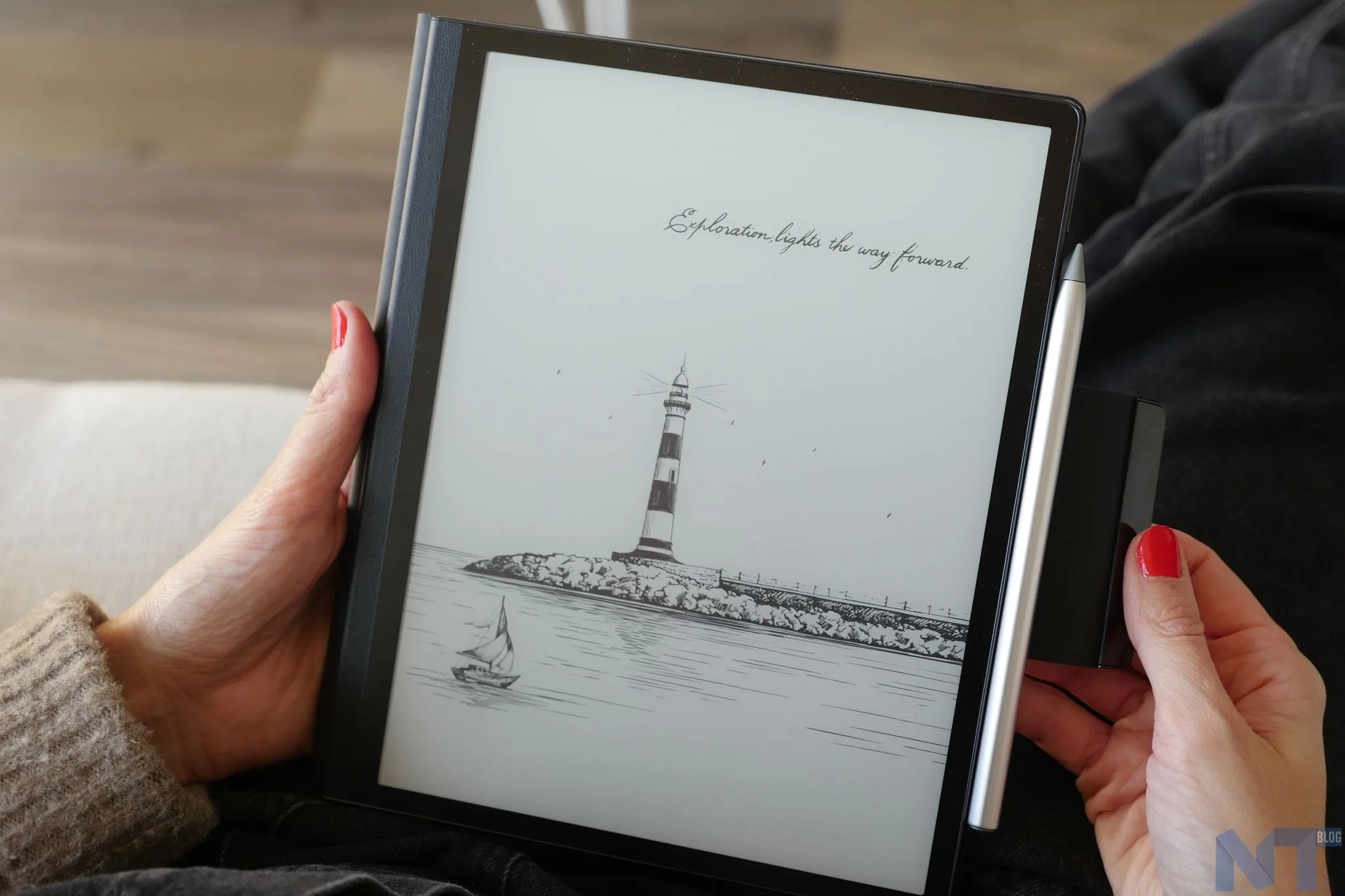
Le seul port sur le MatePad Paper est l’USB-C, qui est utilisé pour la recharge. Puisque cet appareil se présente comme une tablette, avec la possibilité technique de l’utiliser pour regarder YouTube ou écouter de la musique, j’aurais aimé voir une prise audio de 3,5 mm également, bien que vous puissiez bien sûr connecter des appareils audio en Bluetooth. Il y a des boutons de volume sur le côté droit de la tablette, ainsi que le bouton d’alimentation, qui sert également de capteur d’empreintes digitales pour déverrouiller l’appareil.


Huawei MatePad Paper: écran
L’écran E Ink de 10,3 pouces de la MatePad Paper, d’une résolution de 1 872 x 1 404 pixels, est monochrome, avec une densité de pixels de 227 ppp. Cela rend l’écran particulièrement adapté à la lecture, l’écran E Ink, plus doux, étant plus agréable pour les yeux qu’une dalle OLED. Cependant, cela limite l’utilisation du MatePad Paper en tant que tablette. L’écran en noir et blanc et la faible résolution rendent YouTube difficile à regarder, le taux de rafraîchissement étant trop faible pour suivre la plupart des médias. La tablette a également connu de nombreux dysfonctionnements lorsqu’il y avait trop de choses à l’écran, la plupart des vidéos YouTube étant trop lumineuses ou déformées.
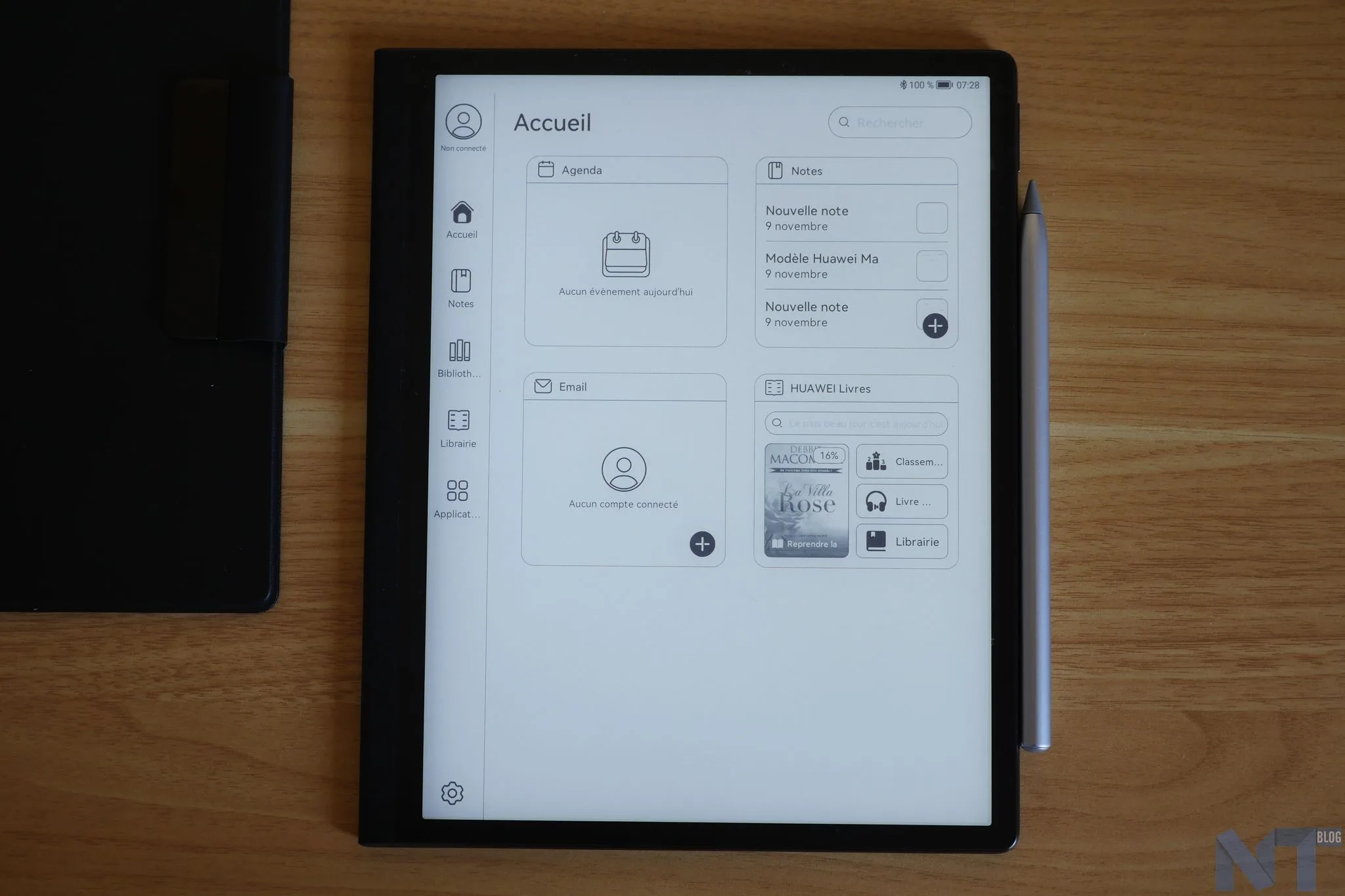
C’est probablement mon plus gros reproche à l’égard du MatePad Paper dans son ensemble : il comprend des fonctionnalités que l’on associe à une tablette, comme la possibilité de regarder des médias, mais il n’est pas vraiment capable d’être utilisé comme tel. D’après mon expérience, je ne recommanderais pas le MatePad Paper comme une tablette. Je le classerais dans la catégorie des liseuses, et je recommanderais à toute personne intéressée de le considérer uniquement comme une liseuse.
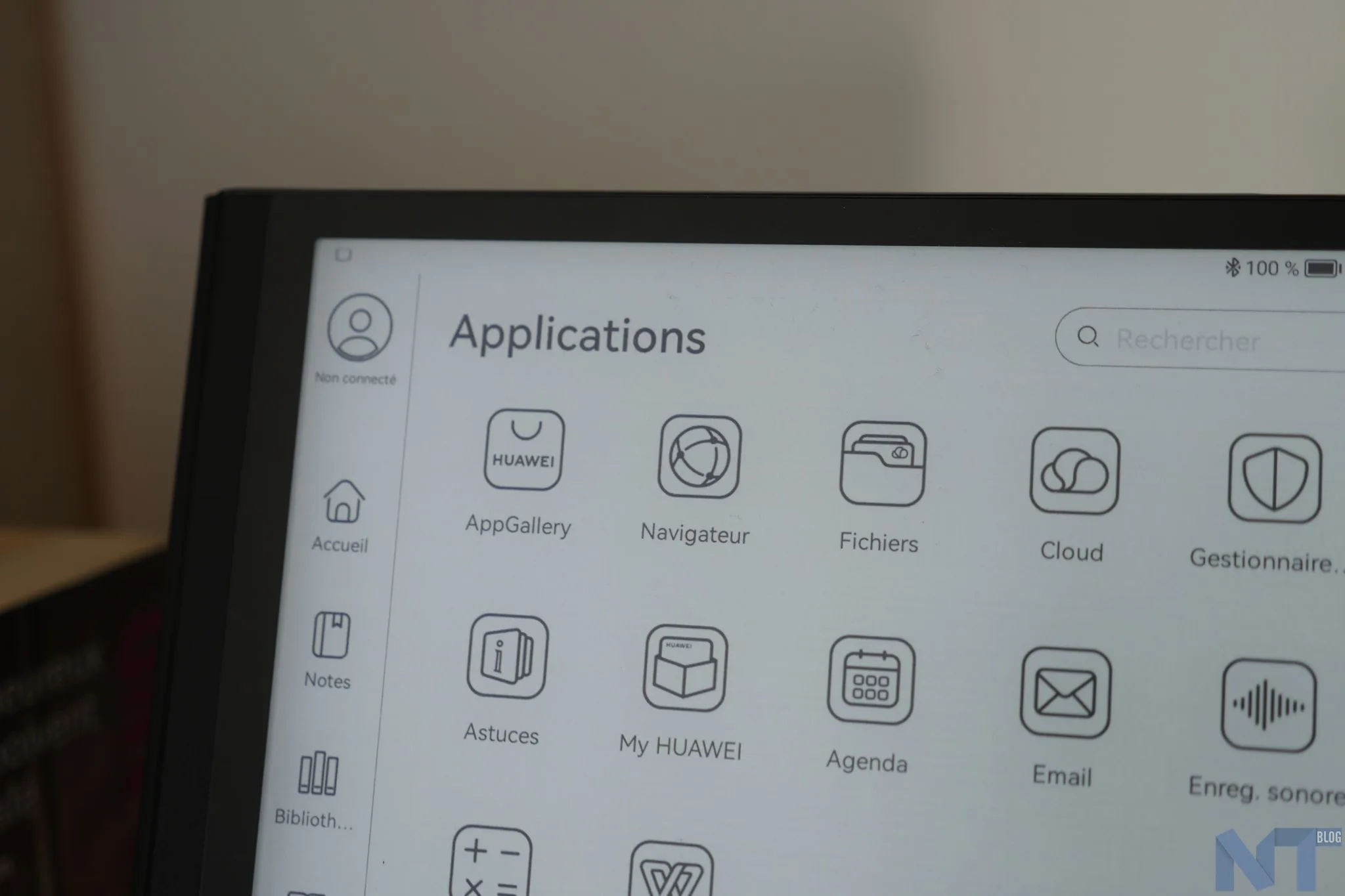
L’écran est composé de 32 LED qui peuvent être personnalisées en fonction de votre environnement. En lisant en mode Nuit, l’écran s’adoucit, mais en lisant en mode Jour, l’écran s’éclaircit, ce qui facilite la lecture en plein soleil.
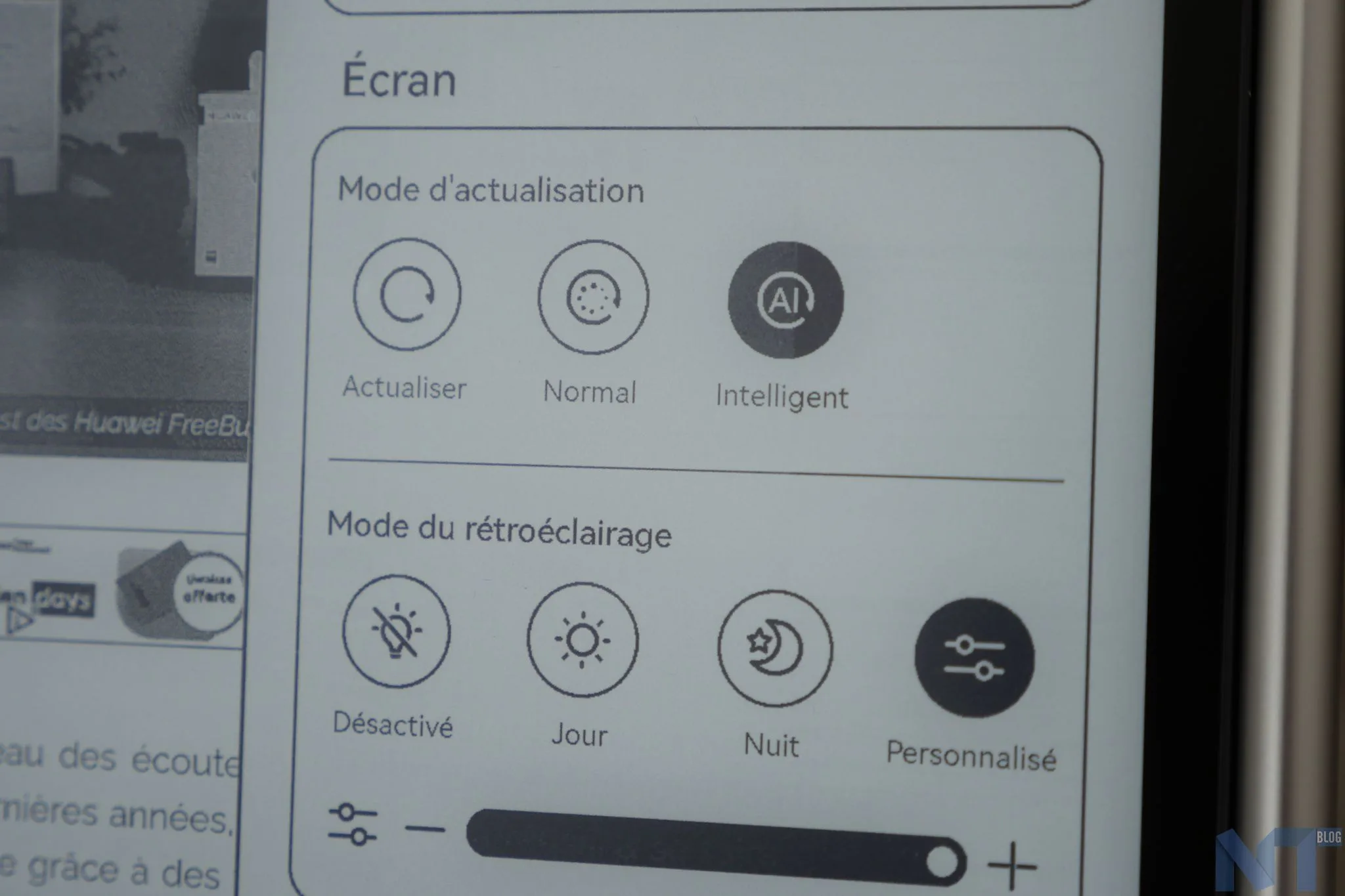
L’impression d’écrire sur du vrai papier
Huawei a également donné à l’écran une légère texture, ce qui fait toute la différence lorsque vous utilisez le M-Pencil fourni. Contrairement à l’écriture sur le MateBook E, il y a une légère résistance, ce qui donne l’impression d’écrire sur du vrai papier — c’est l’une de mes caractéristiques préférées de cet appareil.
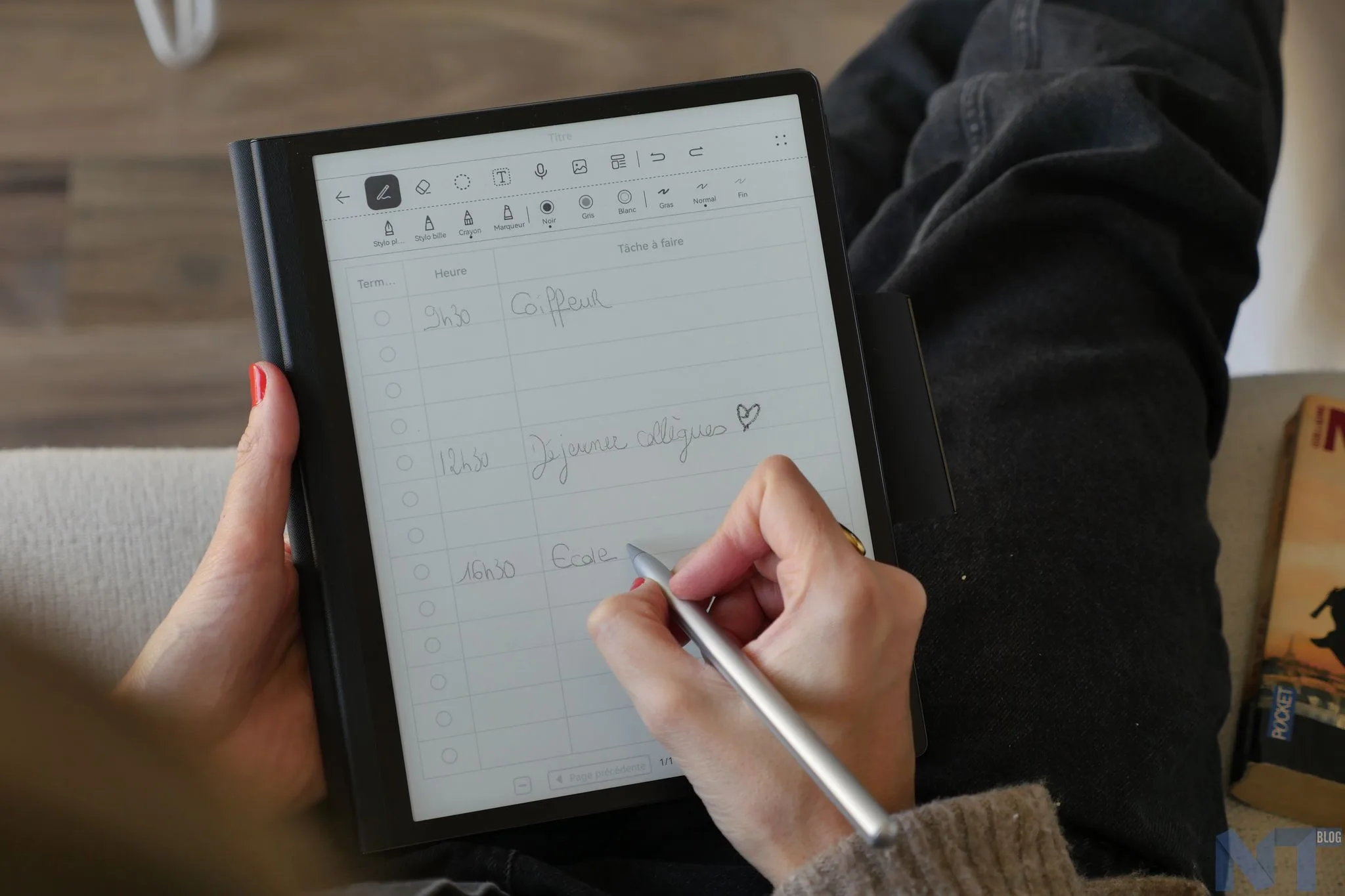
J’ai vraiment apprécié de prendre des notes et de créer des gribouillages sur le MatePad Paper, et il est devenu mon carnet personnel pour le travail et les courses grâce à la sensation agréable du M-Pencil. En outre, vous pouvez traduire vos notes manuscrites en texte ou créer des enregistrements vocaux dans l’application Notes, ce qui s’est avéré pratique lors de réunions de travail ou d’appels, prouvant encore une fois sa capacité à être une liseuse productive, plutôt qu’une tablette.

Donc, si vous cherchez une tablette pour lire des livres électroniques et peut-être prendre des notes manuscrites, cet écran est idéal pour cela. Mais pour tout le reste, il n’est pas bien adapté. C’est une tablette Android, donc vous pouvez regarder YouTube et Netflix avec. Mais cela n’a pas de sens du tout. Ça fonctionne mais ça n’a pas de sens.
Huawei MatePad Paper: performances
Le MatePad Paper fonctionne sous HarmonyOS 2, qui prend en charge le nouveau Super Device de Huawei, ce qui signifie qu’il s’intègre bien aux autres appareils Huawei. Avec un Mate 50 Pro j’ai rapidement partagé quelques notes. Cela s’est avéré très utile pour prendre des notes sur un document, et je peux imaginer qu’il sera souvent utilisé par tous ceux qui ne veulent pas avoir à gérer plusieurs impressions de fichiers plus volumineux.
Je ne pense pas que le système d’applications du MatePad Paper soit particulièrement intuitif — il m’a fallu un certain temps pour comprendre comment télécharger certaines applications. L’un des plus gros problèmes ici est que l’application Huawei AppGallery ne vous permet pas réellement de rechercher des applications ; vous devez télécharger APKPure pour cela. Une fois APKPure installé, j’ai pu enfin installer Kindle, où j’ai fait toute ma lecture.
Il est intéressant de noter que APKPure présente également d’autres types d’applications, comme des jeux. Avec Kindle téléchargé, j’ai rarement eu des problèmes pour ouvrir mes livres et lire pendant quelques heures à la fois, avec la possibilité de prendre des notes ou de mettre des pages en signet.
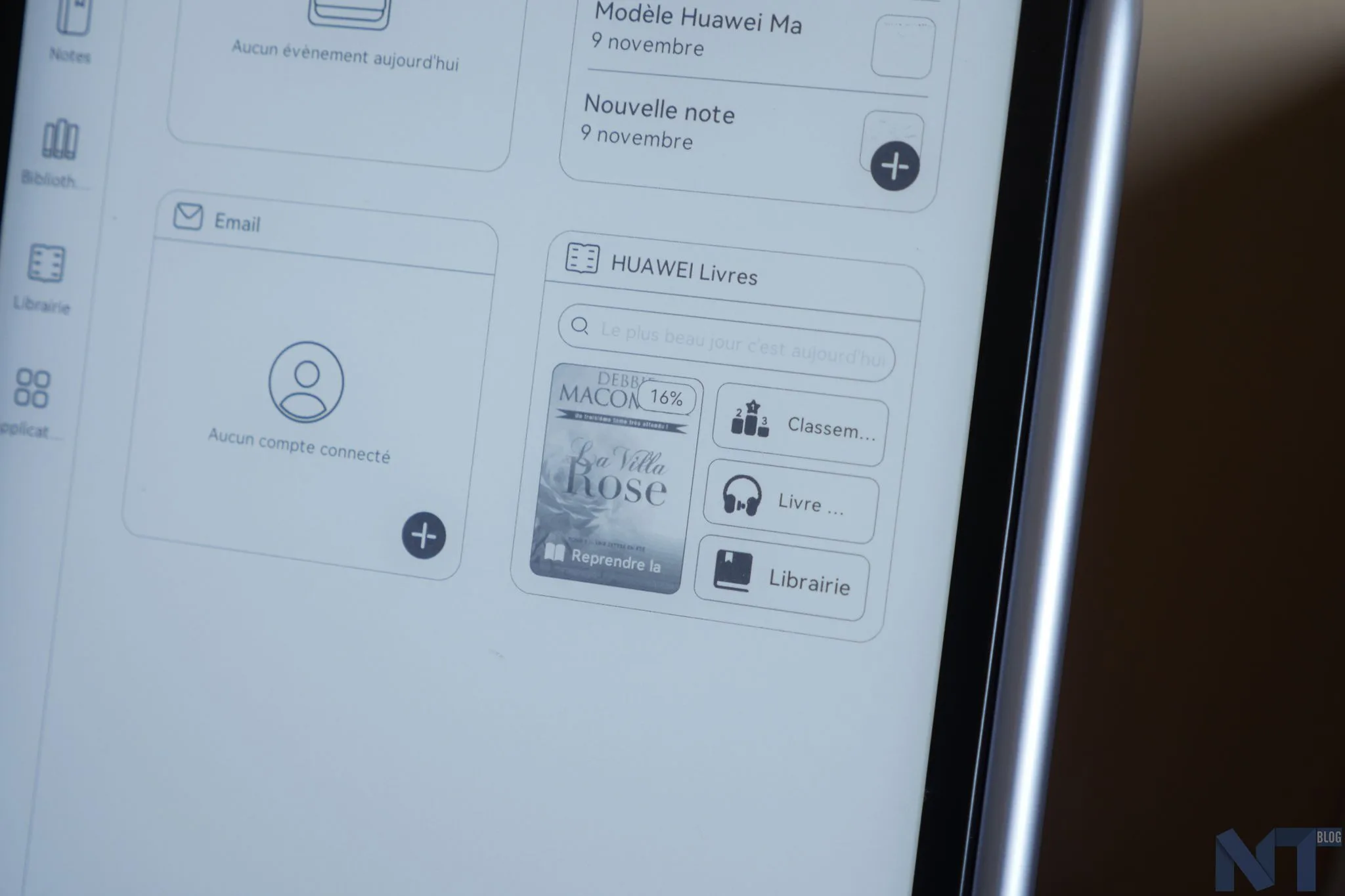
Le lecteur utilise le Wi-Fi 6 et la connexion à mon travail ou à l’Internet à la maison n’a posé aucun problème. J’ai constaté que mes Freebuds se connectent rapidement en Bluetooth 5.2, ce qui était pratique les quelques fois où j’ai regardé YouTube.
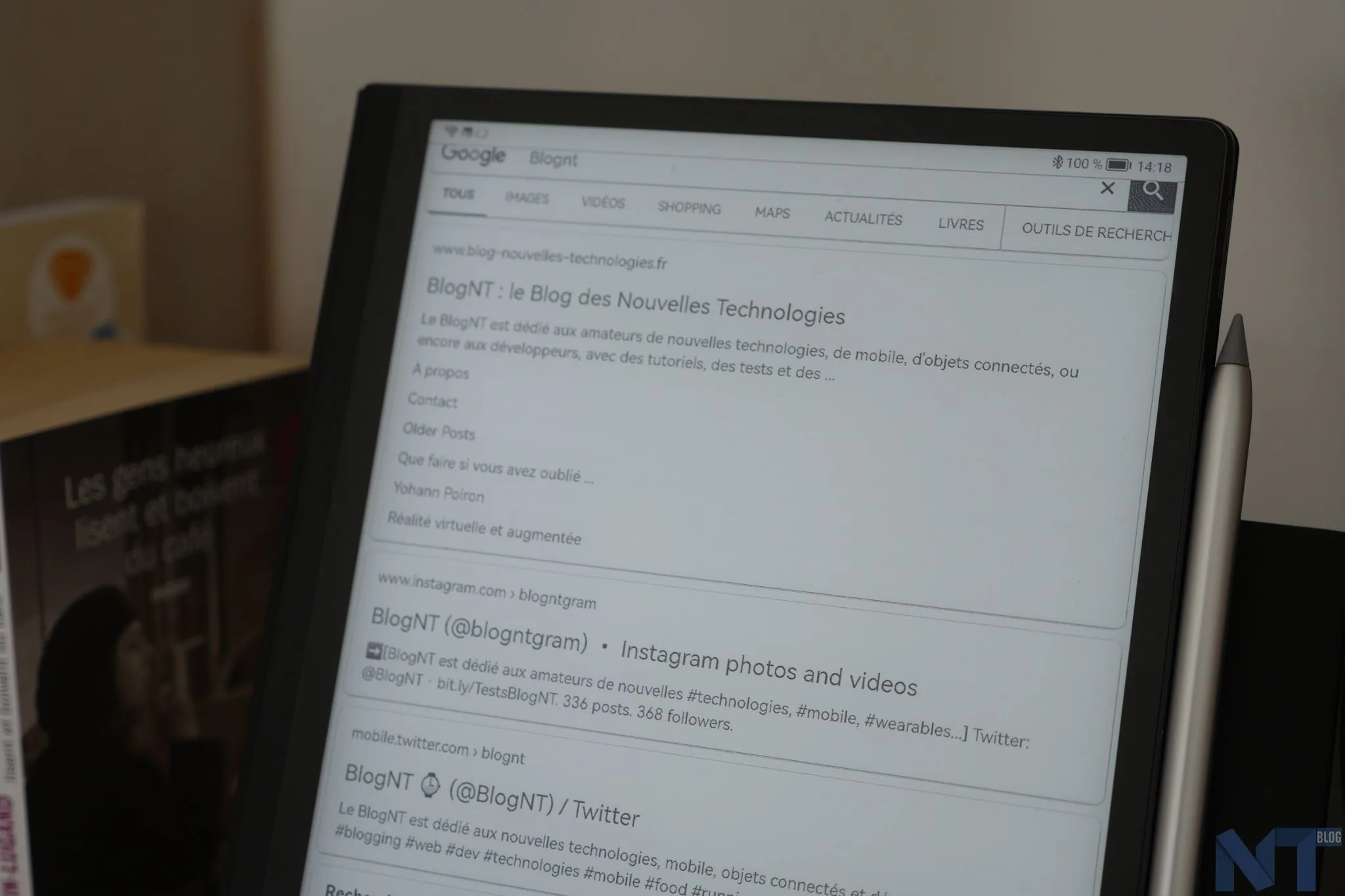
Les 64 Go de stockage sont plus que suffisants, et il me reste encore beaucoup d’espace après avoir téléchargé quelques livres. La tablette est uniquement livrée avec le Wi-Fi, ce qui signifie qu’aucune mise à jour 4G/5G n’est disponible. Cependant, l’espace de stockage généreux devrait permettre à la plupart des utilisateurs de télécharger tout leur contenu sans problème.
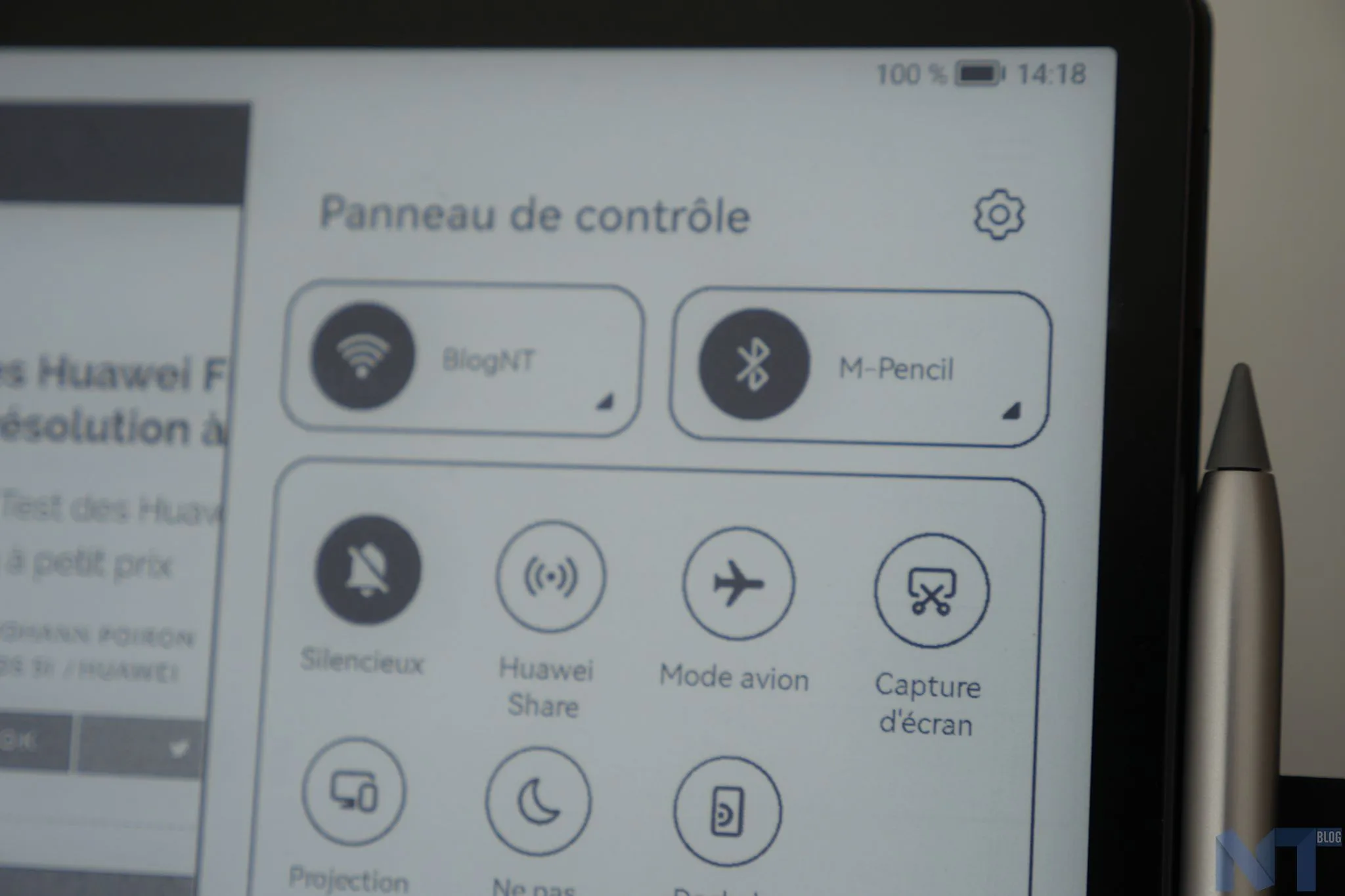
Huawei MatePad Paper: stylet pour notes manuscrites
Le Huawei M Pencil est fourni avec le MatePad Paper. Il s’agit d’un stylet actif qui se charge par induction en le posant sur le côté de la tablette. Contrairement au Samsung S Pen et tout comme l’Apple Pencil, ce stylet doit être chargé pour fonctionner. Et tout comme sur l’Apple Pencil, nous obtenons une pointe en plastique dur. Il est confortable à tenir, analogue à un stylo standard.
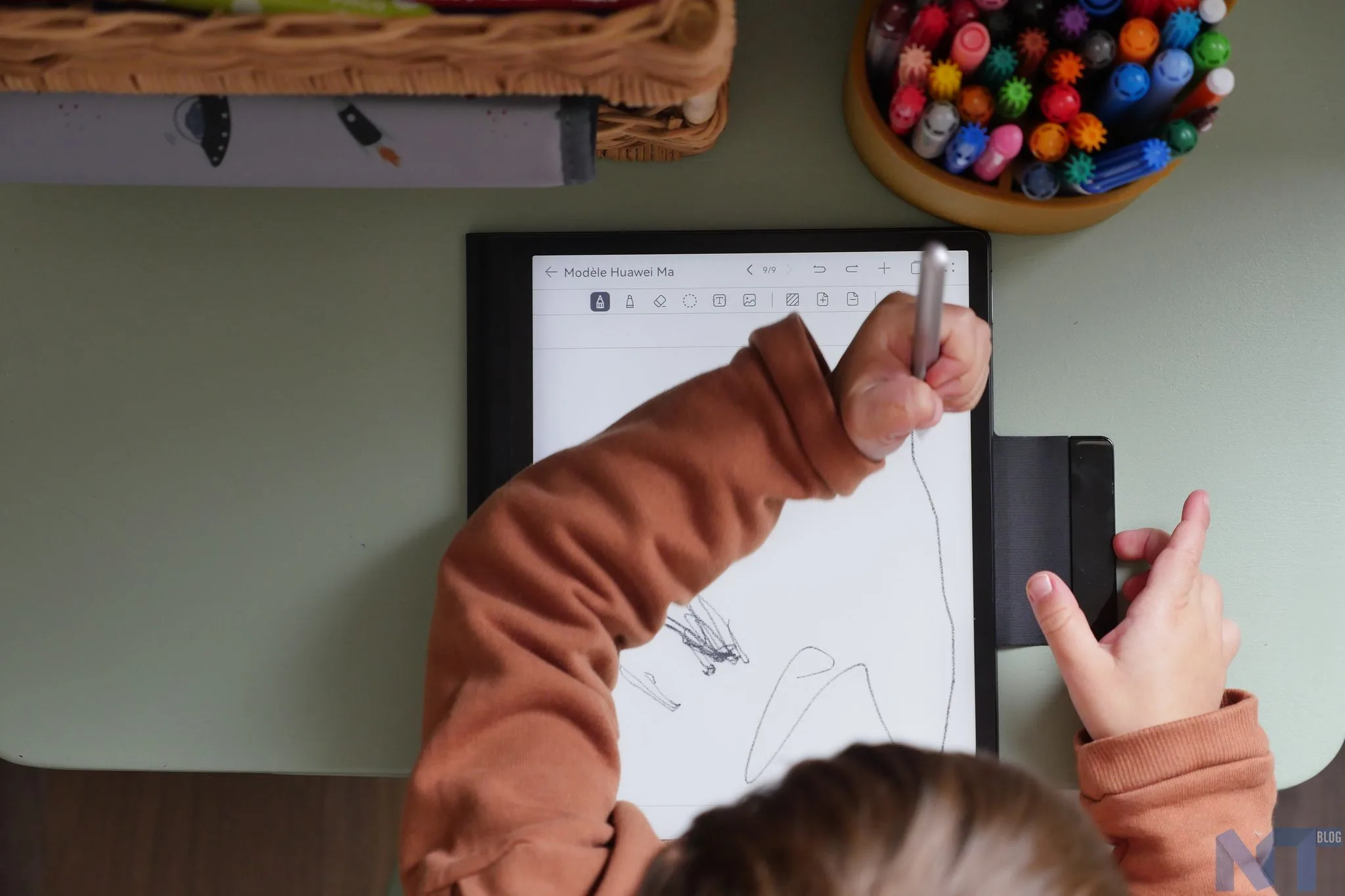
Du côté logiciel, le M Pencil est plutôt bien pris en charge et nous obtenons une application Notes qui est bien intégrée à l’interface utilisateur et qui fonctionne très bien. Je pense que c’est une excellente tablette pour les notes manuscrites. L’écran ressemble davantage à du papier et, comme pour un cahier en papier, il est en parfaite adéquation pour l’écriture. J’aime aussi l’expérience. Le rejet de la paume de la main fonctionne parfaitement et le stylet est précis.
Toutefois, il y a toutefois, à savoir la lenteur de l’écran. En fait, dans ce cas, l’écran réagit étonnamment vite. Il est agréable d’écrire avec. Mais évidemment, il ne réagit pas aussi vite que les écrans 120 Hz. Bien sûr, il faut s’y attendre, et c’est plutôt un inconvénient si vous aimez dessiner rapidement, mais pour l’écriture manuscrite, c’est correct.
Huawei MatePad Paper: autonomie
L’aspect le plus fiable de la MatePad Paper est l’autonomie de la batterie, qui peut durer jusqu’à une semaine, selon l’utilisation que j’en fais. En passant environ 30 minutes à lire et à prendre des notes, la batterie s’est vidée d’environ 5 à 7 %, l’écran E Ink permettant de ne pas la vider trop rapidement.
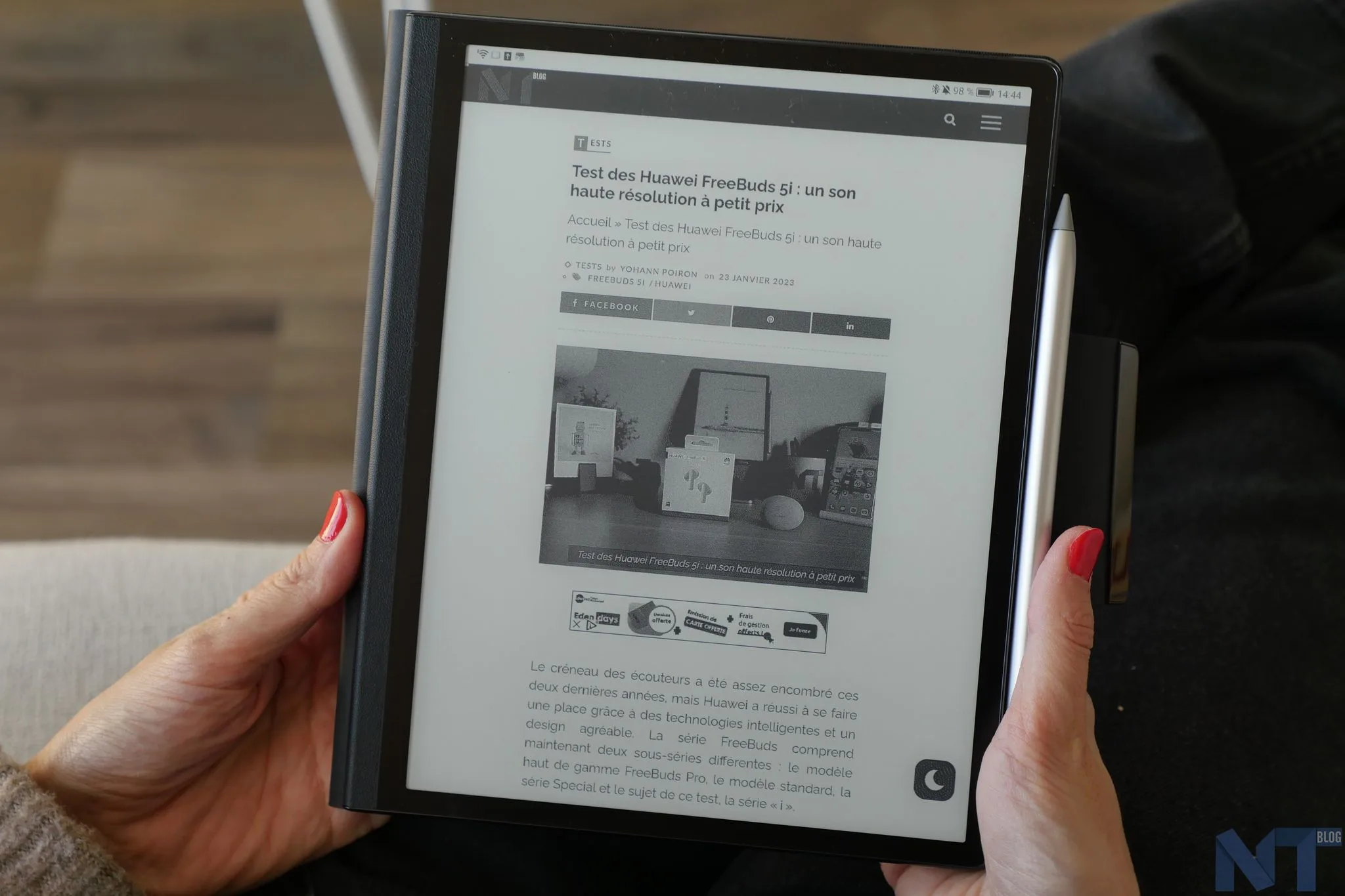
Les temps de charge étaient également impressionnants, la batterie passant de 0 à 100 % en un peu plus d’une heure et demie. Une charge de 20 minutes a permis de porter la batterie à environ 20 %, ce qui est idéal pour les longs voyages en train où les ports de charge ne sont pas souvent disponibles.
Il n’y a pas de fonctionnalité de charge rapide ou de prise en charge de la recharge sans fil, mais je n’ai rencontré aucun problème en utilisant une solution filaire, d’autant plus que l’appareil se charge si rapidement et que les chargeurs USB-C sont largement disponibles.
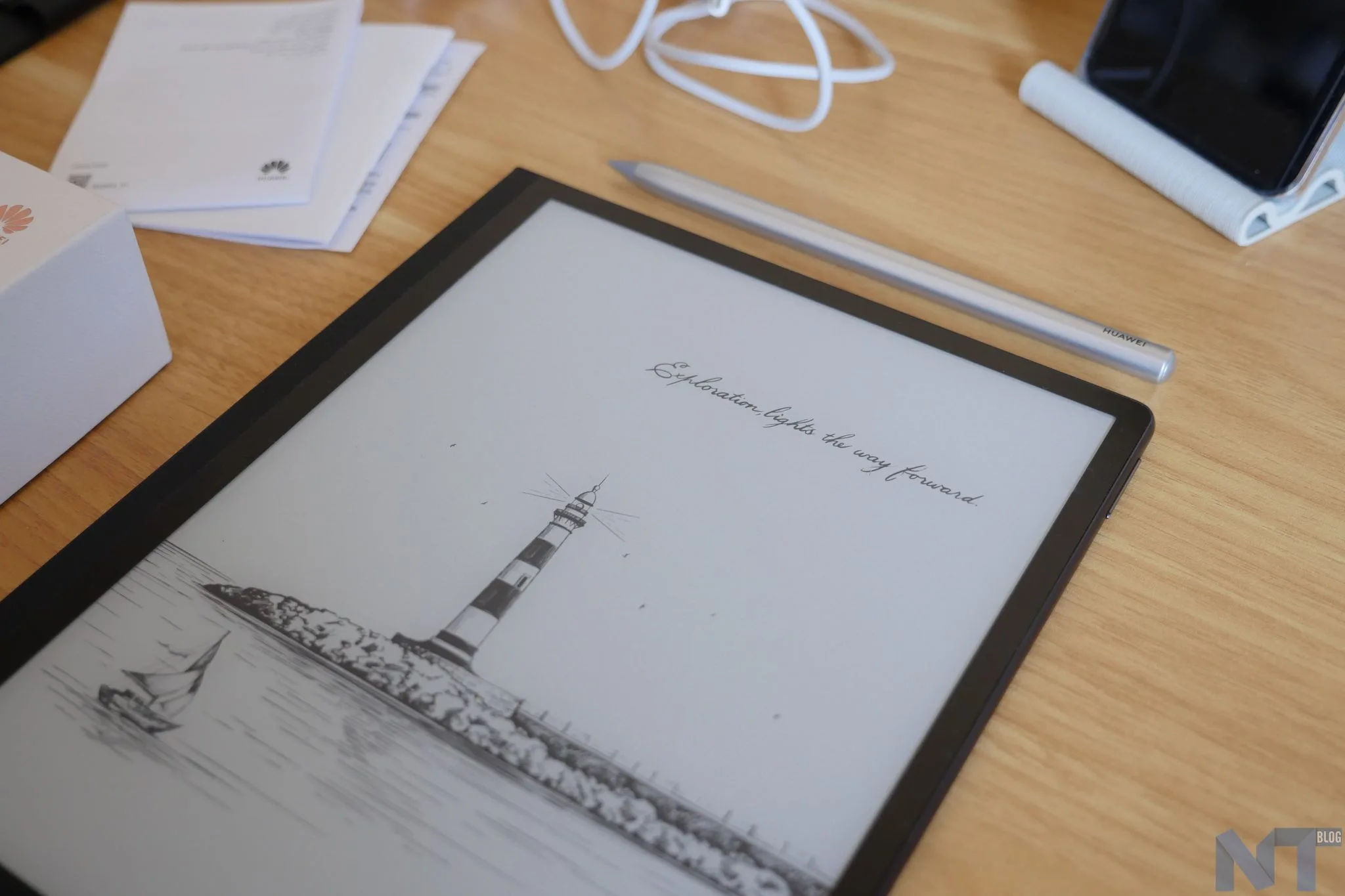
Huawei MatePad Paper: verdict
Alors, le Huawei MatePad Paper est-il fait pour vous ? Eh bien, c’est une fantastique tablette pour lire des livres électroniques et elle est également bonne pour les notes manuscrites. J’ai aimé lire avec elle, je préfère les écrans E Ink pour lire et c’est bien d’avoir un grand écran de 10,3 pouces. Le design est agréable et j’aime qu’elle soit si légère.
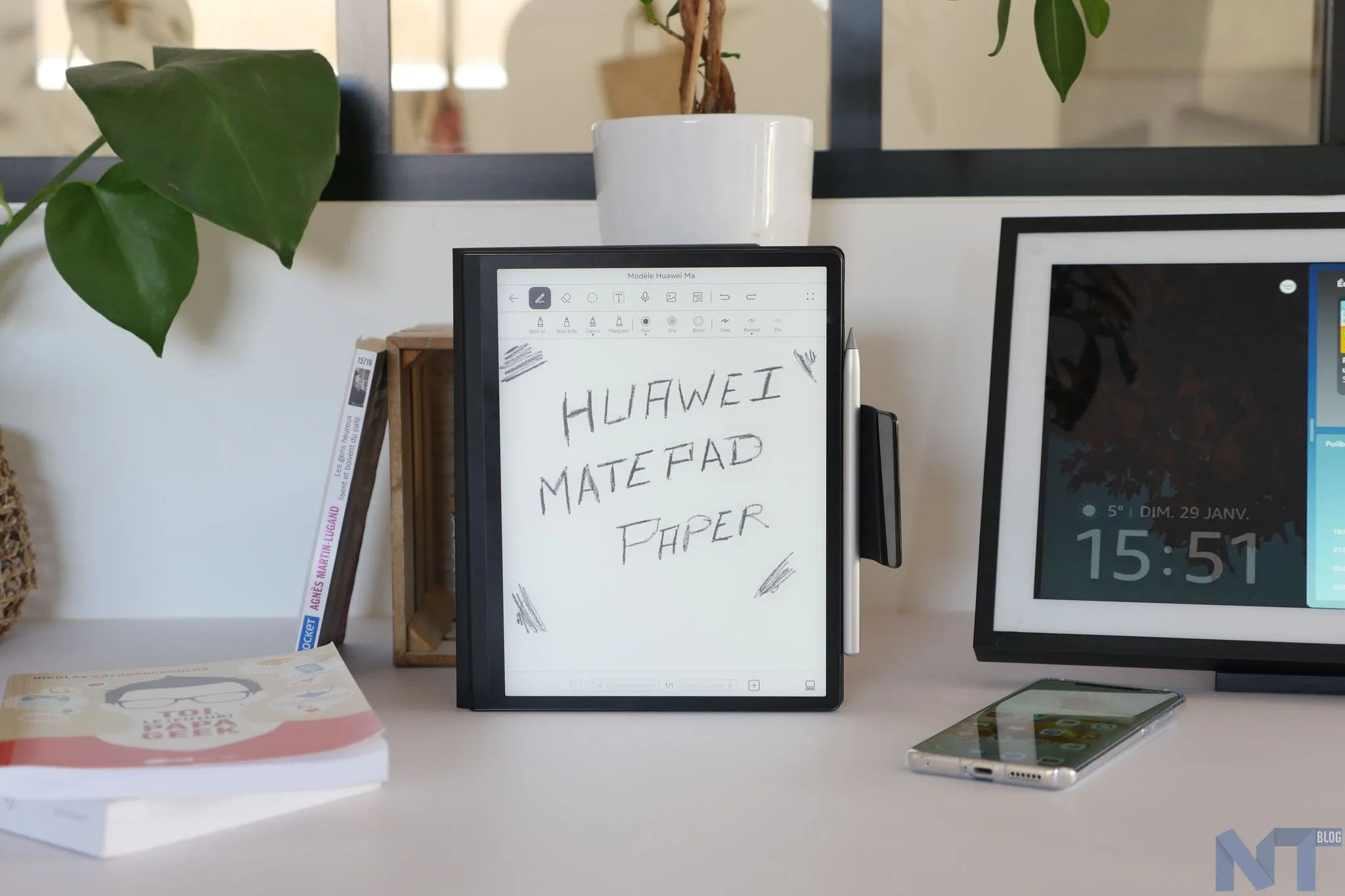
Pour tout le reste, la tablette est perfectible. Oui, elle est parfaite pour surfer un peu sur le Web et vous pouvez parfois travailler dans Microsoft Office. Mais je ne l’achèterais pas spécialement pour cela. Et comme je l’ai dit, vous pouvez télécharger et utiliser la plupart des applications Android si vous le souhaitez. Mais la plupart fonctionnent mieux sur les écrans LCD normaux.
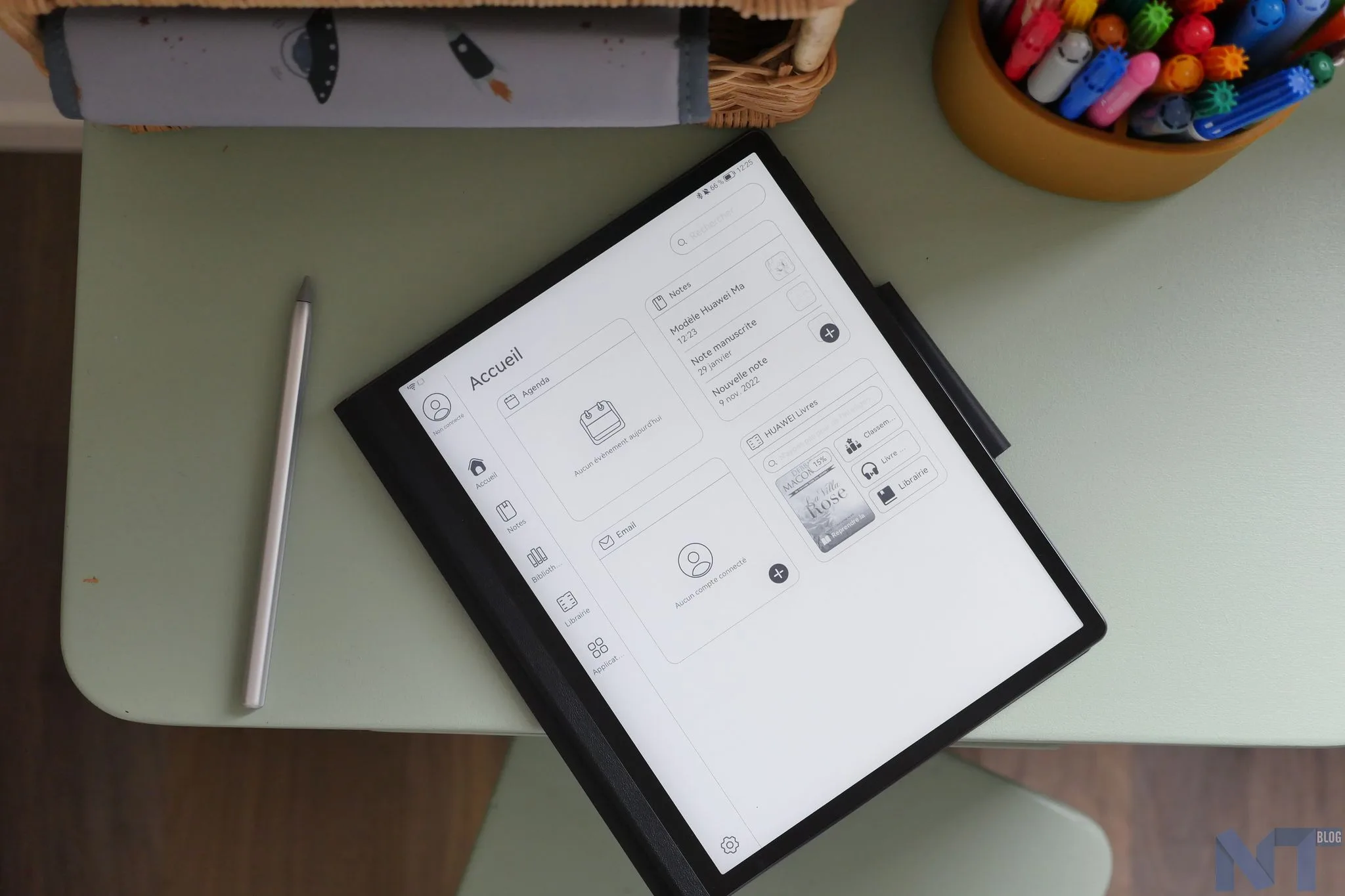
Le MatePad Paper est un excellent choix si vous êtes prêt à dépenser 500 euros pour un appareil E Ink de 10 pouces pour lire principalement des livres et peut-être pour l’utiliser comme journal intime pour les notes manuscrites. Mais si vous voulez aussi une tablette pour surfer régulièrement sur le Web, regarder YouTube et peut-être jouer à quelques jeux, alors une tablette normale sera beaucoup plus adaptée pour vous.
Je pense que certains pourraient apprécier la MatePad Paper. Cependant, la plupart d’entre eux seront probablement mieux servis avec l’iPad standard d’Apple et le Kindle Paperwhite d’Amazon. Les deux coûtent à peu près le même prix que le MatePad Paper.
Résumé
8.2 Très bon Grâce à son écran E-Ink de 10,3 pouces, le Huawei MatePad Paper est une fantastique tablette pour lire des livres électroniques et d'autres textes plus longs. J'aime aussi écrire des notes manuscrites en utilisant l'application Notes préinstallée et le M Pencil inclus. Cela dit, elle n'est pas aussi bien adaptée à tout ce dont une tablette Android normale est capable.